Како сачувати ПДФ цртеж у Арцхицад-у
Чување цртежа у ПДФ формату је веома важна и често понављајућа операција за оне који се баве дизајном зграда у Арцхицад-у. Припрема документа у овом формату може се извести као средња фаза у изради пројекта, тако да се формирају завршни цртежи, спремни за штампање и издавање купцу. У сваком случају, често је неопходно да сачувате цртеже у ПДФ.
Арцхицад има практичне алате за чување цртежа у ПДФ формату. Погледаћемо два начина на који извозите цртеж на документ за читање.
Садржај
Како сачувати ПДФ цртеж у Арцхицад-у
1. Идите на званичну веб страницу Граписофт и преузмите комерцијалну или пробну верзију Арцхицад-а.
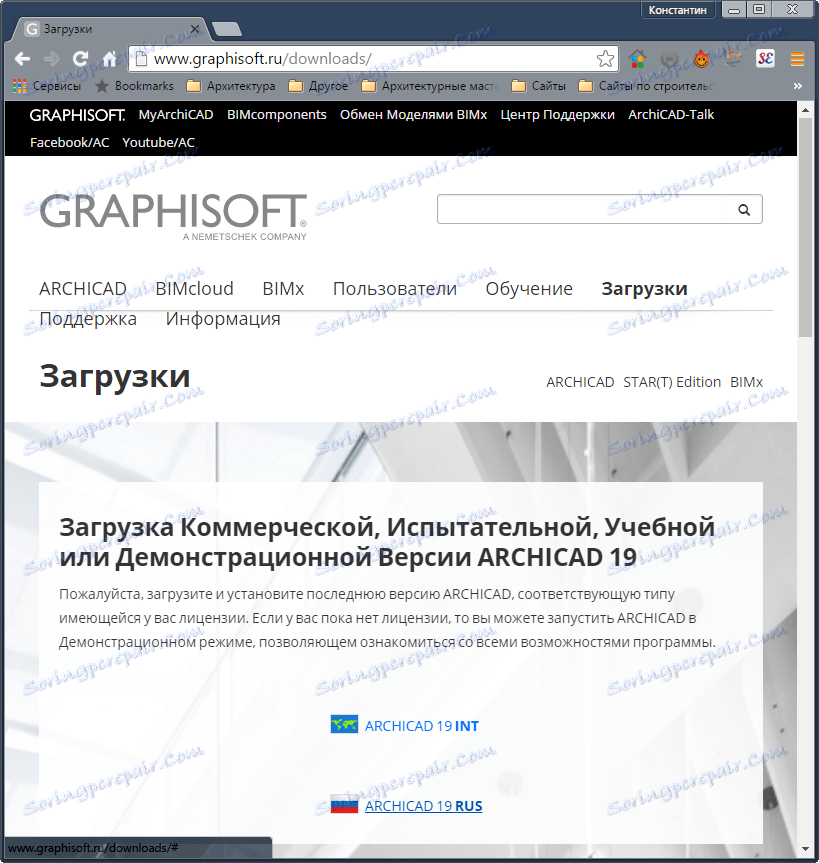
2. Инсталирајте програм по упутствима инсталатера. Након што је инсталација завршена, покрените програм.

Како сачувати ПДФ цртеж помоћу оквира за покретање
Овај метод је најлакши и интуитиван. Његова суштина лежи у томе што само у ПДФ-у сачувамо изабрану област радног простора. Овај метод је идеалан за брзо и скицирање демонстрација цртежа у сврху њиховог даљег уређивања.
1. Отворите пројектну датотеку У Арцадецимал-у, изаберите радно поље са цртежом који желите да сачувате, на пример план плана.

2. На траци са алаткама изаберите алатку "Руннинг фраме" и извуците подручје које желите држати задржавањем лијевог дугмета миша. Цртеж мора бити унутар оквира који има прекидну контуру.

3. Кликните на картицу "Датотека" у менију, одаберите "Сачувај као"
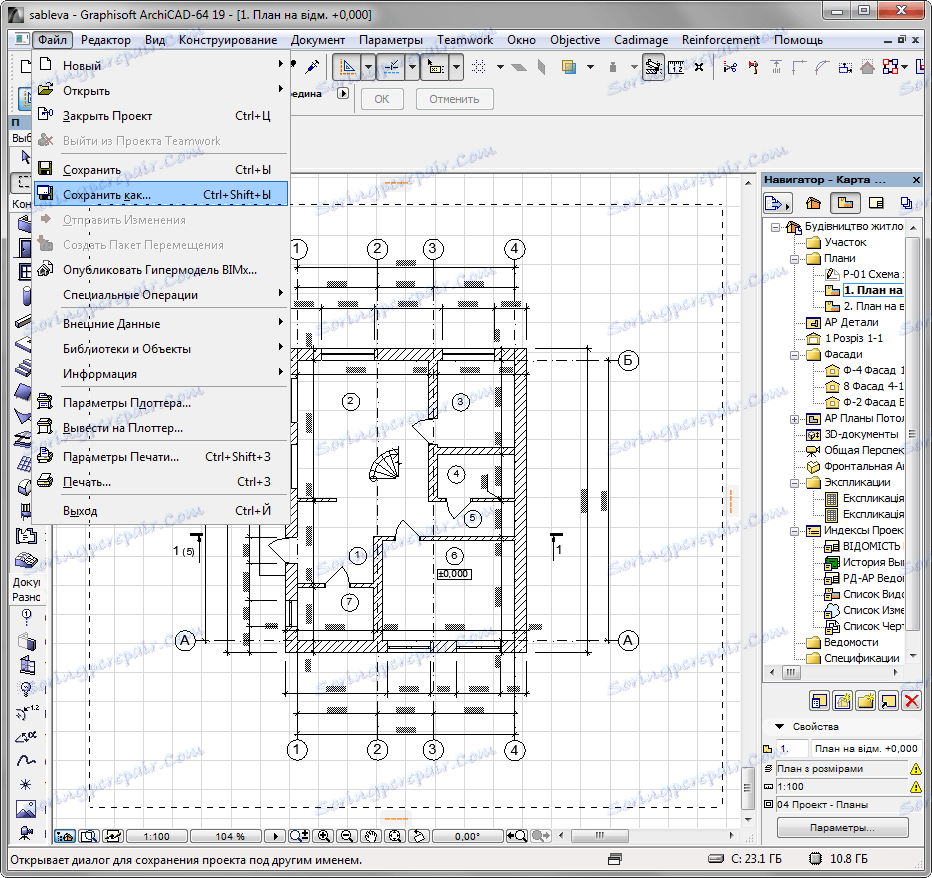
4. У прозору "Сачувај план" који се појављује, наведите име за документ и изаберите "ПДФ" са падајуће листе "Филе Типе". Одредите локацију на чврстом диску где ће се документ чувати.
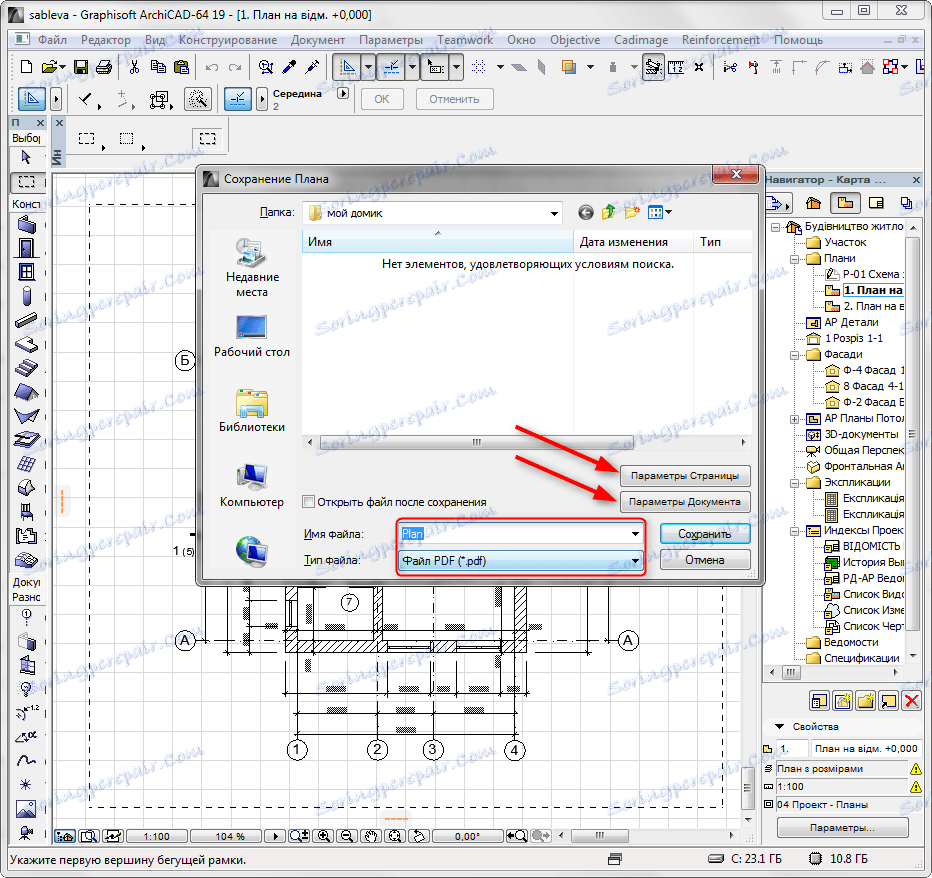
5. Пре него што сачувате датотеку, морате да поставите нека важна додатна подешавања. Кликните на дугме Подешавање странице. У овом прозору можете подесити особине листа на којем ће бити цртеж. Изаберите величину (стандардни или прилагођени), оријентацију и поставите вредност поља документа. Промените промене кликом на "ОК".

6. Идите на "Подешавања документа у прозору сачувати датотеку." Овде поставите размак цртежа и његов положај на листу. У пољу "Принтабле Ареа", оставите "Руннинг Фраме Ареа". Дефинишите шему боја за документ - у боји, црној и белој или у сивој нијанси. Кликните ОК.
Имајте на уму да ће скала и позиција бити у складу са величином листова постављених у поставкама странице.

7. После тога, кликните на "Сачувај". ПДФ датотека са наведеним параметрима ће бити доступна у горенаведеном фолдеру.
Како сачувати ПДФ датотеку помоћу распореда
Друга метода штедње у ПДФ-у се користи, углавном, за завршне цртеже, које су састављене у складу са нормама и спремне за издавање. У овом поступку се налази један или више цртежа, табела или табела
припремљен образац за даљи извоз у ПДФ.
1. Започните пројекат у Арцхцад-у. На навигационом панелу отворите "Боок оф Лаиоутс", како је приказано на екрану. На листи изаберите унапред конфигурисани предложак изгледа за листу.
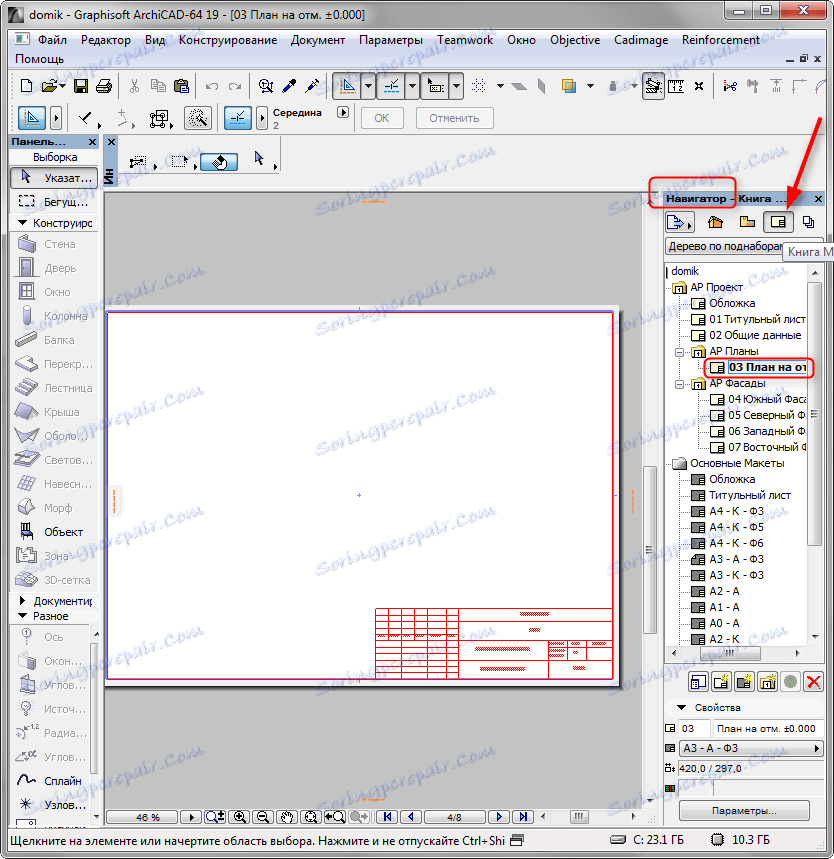
2. Кликните десним тастером миша на ново отворен изглед и изаберите ставку Место цртежа.
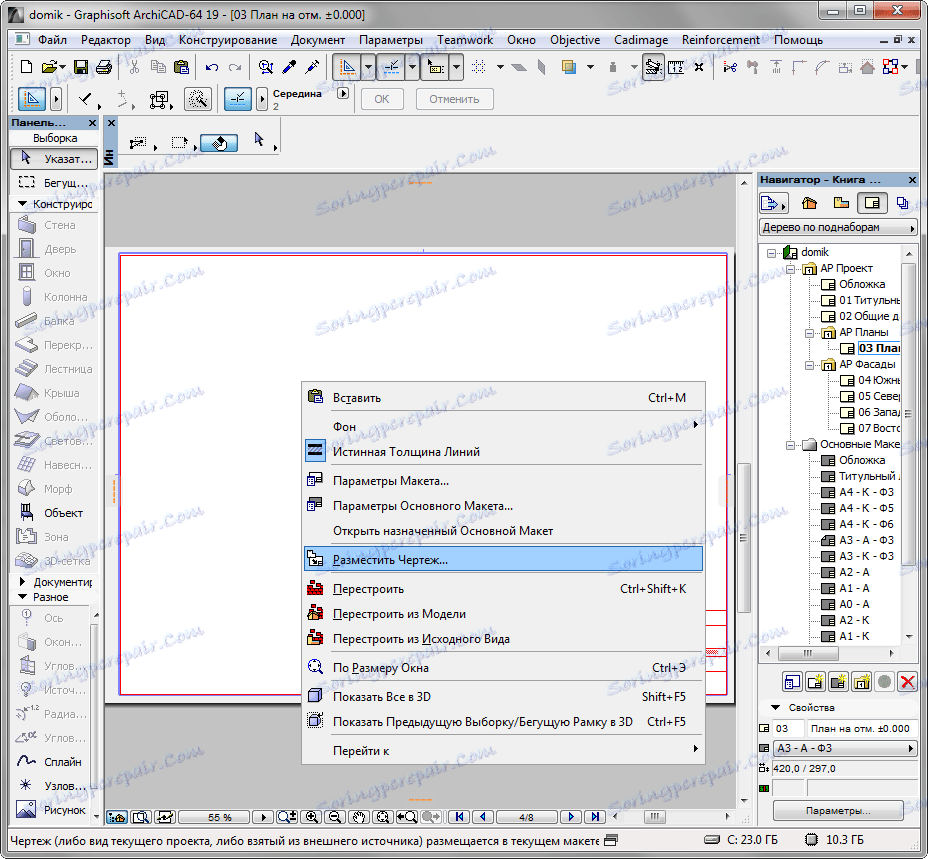
3. У прозору који се појави, изаберите жељени цртеж и кликните на "Место". На распореду ће се појавити цртеж.

4. Изаберите цртеж, можете га премјестити, окренути, поставити вагу. Одредите положај свих елемената листе, а затим, док останете у књижици распореда, кликните на "Филе", "Саве Ас."

5. Поставите име документа и врсту ПДФ датотеке.
6. Док остају у овом прозору, кликните на "Подешавања документа". У пољу "Извор" напустите "Алл Лаиоут". У пољу "Сачувај ПДФ као ..." изаберите боју или црно-бело скицу документа. Кликните ОК.
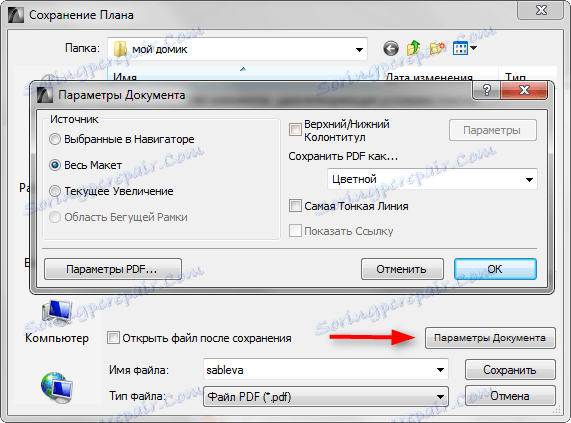
7. Сачувајте датотеку.
Прочитајте такође: Програми за пројектовање кућа
Тако смо погледали два начина за креирање ПДФ датотеке у Арцхицад-у. Надамо се да ће вам помоћи да ваш рад буде лакши и продуктивнији!